Scarica il file di autenticazione DA di avvio sicuro di Infinix Smart 4 X653 / C
Guida Alla Risoluzione Dei Problemi / / August 05, 2021
Infinix Smart 4 X653 / C è stato lanciato nell'ottobre 2019 con un display LCD IPS da 6,6 pollici, chipset MT6761 Helio A22, batteria da 4000 mAh, 16 GB di memoria e 1 GB di RAM. Ora, se stai utilizzando il dispositivo Infinix Smart 4 e stai riscontrando problemi come l'autenticazione o l'errore del buffer, dovrai risolverlo tramite SP Flash Tool o Miracle Box o CM2 box. Ma se non lo risolvi, riscontrerai un errore di avvio sicuro. Per eseguire il flashing di questi dispositivi, è necessario un file DA di avvio protetto. Qui puoi scaricare e installare il file DA di avvio sicuro di Infinix Smart 4 MTK.
Se il tuo dispositivo Android alimentato da MediaTek è stato danneggiato o bloccato, avrai bisogno di un file Download Agent per accedere alla sua memoria integrata e risolverlo. In questa guida, condivideremo con te i passaggi per installare i file Download Agent (DA) per il tuo dispositivo. Il file di avvio o il file del firmware è anche noto come file DA. Il file DA è necessario per eseguire il flashing di qualsiasi file in un dispositivo MTK abilitato all'avvio.

Sommario
- 1 Panoramica del dispositivo Infinix Smart 4
-
2 Vantaggi del download dei file del caricatore dell'agente
- 2.1 Link per scaricare:
- 2.2 Prerequisiti:
-
3 Passaggi per installare Infinix Smart 4 MTK Secure Boot DA auth File
- 3.1 Metodo 01: utilizzare NCK Box
- 3.2 Metodo 02: utilizzare SP Flash Tool
- 3.3 Metodo 03: usa Miracle Box
Panoramica del dispositivo Infinix Smart 4
Il telefono Infinix Smart 4 basato su Dual Nano-SIM ha un display LCD IPS da 6,6 pollici con risoluzione 720 × 1600 pixel e una densità di pixel di 266 ppi. È alimentato da un SoC Mediatek Helio A22 quad-core, abbinato alla GPU PowerVR GE8320. Mentre il dispositivo racchiude 1 GB di RAM, 16 GB di memoria interna e 256 GB di memoria espandibile tramite uno slot per schede MicroSD dedicato.
Il dispositivo sfoggia una fotocamera posteriore da 8 MP con flash a doppio LED e una fotocamera selfie da 5 MP. Ha un jack audio da 3,5 mm, Wi-Fi 802.11 a / b / g / n, Bluetooth 5.0, GPS, A-GPS, radio FM, MicroUSB 2.0, ecc. Il dispositivo è supportato da una discreta batteria da 4.000 mAh e racchiude alcuni sensori come un accelerometro, un sensore di impronte digitali montato sul retro, prossimità, bussola, un sensore di luce ambientale, ecc.
Vantaggi del download dei file del caricatore dell'agente
- Ignora la protezione dal ripristino delle impostazioni di fabbrica (FRP Lock) su Infinix Smart 4
- Backup dell'immagine di sistema di Infinix Smart 4
- Leggi i codici di sicurezza di un dispositivo MTK
- Può eseguire il flashing del nuovo firmware su un Infinix Smart 4
- Clona un'immagine di ripristino o file di avvio
Disclaimer:
GetDroidTips non sarà responsabile per alcun tipo di danno o errore che si verificherà sul tuo dispositivo seguendo questa guida o eseguendo il flashing di qualsiasi file. Procedete a vostro rischio.
Link per scaricare:
-
File Infinix Smart 4 DA
(Il file contiene: mtk_allinone_da.bin) - Scarica SP Flash Tool
Prerequisiti:
- Questo file DA è supportato solo per il dispositivo Infinix Smart 4.
- Devi scaricare il file DA per il tuo dispositivo Infinix Smart 4 dal link sopra.
- Sono necessari un PC / laptop e un cavo USB.
Passaggi per installare Infinix Smart 4 MTK Secure Boot DA auth File
Metodo 01: Usa NCK Box
- Scarica NCK Pro Box | Driver NCK Pro Box - Installa entrambi sul tuo PC
- Avvia la casella NCK sul tuo PC> Fai clic su FRP-PATTERN-PRIVACY-RESET.
- Fare clic per selezionare Caricatore personalizzato.
- Quindi vai al file DA e seleziona il file DA scaricato.
- Fare clic su Modalità Flash.
- Quindi, apri NCK Loader> fai clic su Impostazioni.
- Vai al file DA e seleziona il file DA scaricato.
- Torna alla scheda Servizio> fai clic su Reimposta.0
- Il tuo Infinix Smart 4 ora si riavvierà con il sistema di blocco FRP ripristinato
Per una guida completa passo passo su come fare installa il file DA usando NCK Pro Box
Metodo 02: utilizzare SP Flash Tool
- Avvia SP Flash Tool sul tuo PC.
- Clicca sulla scheda di download.
- Fare clic sull'opzione Scegli e selezionare il file DA scaricato.
- Il file DA verrà caricato automaticamente e installato.
Per una guida completa passo passo su come fare installare il file DA utilizzando lo strumento SP Flash
Per una guida completa passo passo su come fare installa il file DA usando Miracle Box
Questo è tutto, ragazzi. Ci auguriamo che tu abbia installato con successo il file DA sul tuo dispositivo Infinix Smart 4 X653 / C. Per qualsiasi domanda, sentiti libero di chiedere nei commenti qui sotto.
Sono uno scrittore di contenuti tecnologici e un blogger a tempo pieno. Poiché amo Android e il dispositivo di Google, ho iniziato la mia carriera scrivendo per il sistema operativo Android e le loro funzionalità. Questo mi ha portato ad avviare "GetDroidTips". Ho completato il Master in Business Administration presso la Mangalore University, Karnataka.

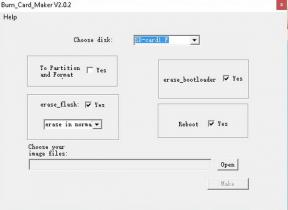
![Come cancellare la partizione della cache su Leagoo Z1 [Performance Boost]](/f/e0c11c5c84b140a5304311a07732a9ae.jpg?width=288&height=384)
